
Se você é um Spotify usuário e amante e você possui um Homepod em casa, este post será benéfico para você. Aqui, a discussão será sobre a melhor maneira de play Spotify música no Homepod.
Vamos prosseguir com a discussão adquirindo algum conhecimento sobre o Homepod primeiro.
Guia de conteúdo Parte 1: O que é o Homepod e seus incríveis recursos?Parte 2: Como faço para jogar Spotify Música no HomepodParte 3: Resumir tudo
Homepod é basicamente um alto-falante inteligente que também tem a mesma capacidade de outros alto-falantes inteligentes por aí. Ele difere apenas em alguns outros recursos e funções. O Homepod foi criado, desenvolvido e popularizado pela Apple Inc, e foi identificado e considerado como um dos melhores concorrentes da Página inicial do Google e Amazon Echo.

Ficou conhecido do público no ano de 2017 fazendo o seu caminho para ser conhecido por pessoas de todo o mundo. Ele foi criado para curtir sua música em casa em um nível totalmente novo, diferente e atualizado. De acordo com a Apple Inc., ele tem o recurso de combinar alto-falantes inteligentes com um som incrível e incrível, fazendo com que se destaque entre os muitos alto-falantes inteligentes da cidade.
Os recursos e funções mencionados são apenas os principais e mais conhecidos. O Homepod da Apple definitivamente tem muito a oferecer a todos os usuários.
Tendo algum conhecimento básico sobre o Homepod da Apple, iremos agora para as formas que você pode escolher para jogar facilmente. Spotify música no Homepod.
Nesta parte do artigo, discutiremos as três etapas simples e fáceis de como alguém pode finalmente jogar de maneira incrível. Spotify músicas no Homepod.

Como o Homepod foi criado pela Apple Inc., ele permite que o usuário de música da Apple reproduza músicas facilmente. No entanto, se você é realmente um Spotify usuário e deve ter seu Spotify músicas tocadas no Homepod, você precisa entender as formas e métodos a serem apresentados aqui começando com o primeiro.
Jogando Spotify A música no seu Homepod usando o Airplay seria possível, seja você gratuito ou premium Spotify do utilizador. AirPlay é uma função integrada que está presente em todos os dispositivos Apple ou iOS. Isso permite que o usuário transmita áudios e vídeos em todos os dispositivos compatíveis.
Para prosseguir com o uso do AirPlay, você precisa garantir que seu dispositivo (usando o Spotify aplicativo) e seu Homepod estão conectados na mesma conexão de rede WiFi. O Bluetooth em ambos os dispositivos também deve estar ativado.
Depois de garantir que o acima está correto, você pode prosseguir com as etapas abaixo para jogar Spotify música no Homepod.
Aqui estão os principais detalhes de cada etapa apresentada.
Obviamente, a primeira coisa a ser feita é garantir que o Spotify aplicativo foi aberto e lançado no dispositivo em que você tem sua conta registrada e logada. Conforme mencionado inicialmente, certifique-se de que ambos os dispositivos estejam conectados na mesma rede Wi-Fi.
Assim que chegar à interface principal, você verá “Dispositivos disponíveis” na parte inferior da música que deseja ouvir. Aperte esse botão e você chegará a uma nova tela. Se é a primeira vez que faz a conexão, deve clicar no botão “Mais Dispositivos” e escolher o seu “Homepod” entre as opções que verá no ecrã.
Agora, o único passo que resta para você é desfrutar de todos os seus mais amados Spotify músicas usando seu Homepod.
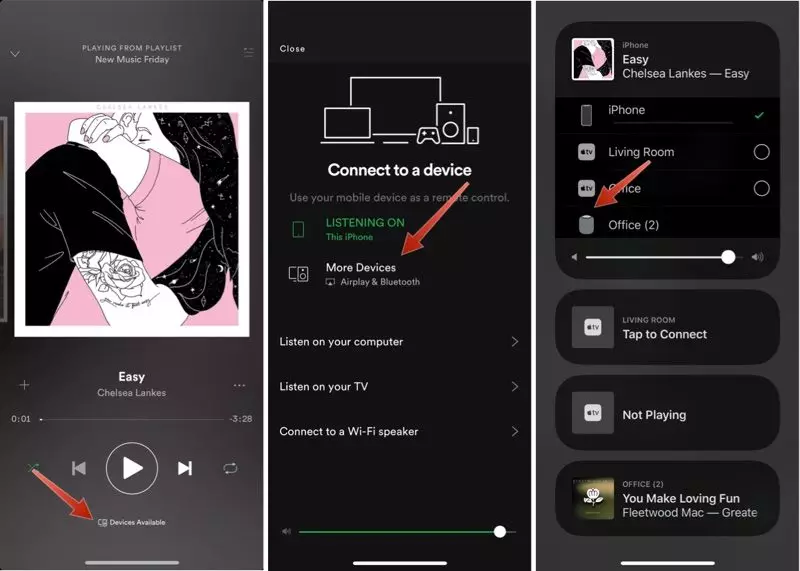
Como a função AirPlay está disponível apenas para dispositivos Apple (dispositivos iOS), isso significa que você não pode usar o primeiro modo caso não tenha nenhum dispositivo Apple onde possa reproduzir suas músicas favoritas do Spotify aplicativo. Conforme mencionado inicialmente, o único serviço de streaming de música compatível no Homepod é o Apple Music ou iTunes.
Portanto, para que funcione (caso você não tenha outros dispositivos Apple), é necessário que você importar Spotify músicas para o seu iTunes aplicativo para torná-lo reproduzível com seu Homepod. Como você está fazendo isso?
A resposta para isso é usar um aplicativo de software de terceiros chamado DumpMedia Spotify Music Converter. Isso tem a capacidade de baixar Spotify músicas em um instante, convertê-lo ou transformá-lo em qualquer outro formato (como os mais reproduzíveis em qualquer dispositivo, música e players de mídia) e remova o DRM (Gerenciamento de Direitos Digitais) proteção que cada música tem junto com o processo de conversão.
De forma que você possa play Spotify músicas em vários dispositivos como Samsung TV, Apple TV, e que falamos sobre o concorrente do Homepod, Amazon Echo e Google Home.
É assim que você pode usar esta ferramenta para jogar Spotify música no Homepod.
Vamos examinar essas etapas mais detalhadamente.
Claro, a primeira coisa que você precisa fazer é ter este DumpMedia Spotify Music Converter baixado e instalado em seu computador pessoal.
Download grátis Download grátis
Uma vez feito, basta abrir e lançar o programa para iniciar, bem como o seu Spotify inscrição. Você pode começar a adicionar os arquivos arrastando e soltando ou até mesmo adicionando apenas a URL do arquivo (link). Este programa suporta a conversão em lote, o que torna possível converter não apenas um arquivo, mas um número. Converter muito de uma vez não é um problema.

Ao importar e enviar as músicas a serem convertidas, o próximo passo seria a seleção do formato de saída. Certifique-se de escolher qualquer formato desejado entre aqueles que verá na tela. Nesse caso, devemos converter as músicas para um formato que seja geralmente compatível com vários reprodutores de mídia.
Você pode converter as músicas para MP3 formato ou qualquer outro que você preferir. Você pode fazer isso acessando o botão “Converter todas as tarefas em” localizado no canto superior direito da tela.

A última etapa seria clicar no botão “Converter” para iniciar o processo de conversão. Isso levará apenas algum tempo, pois o programa foi projetado para funcionar cinco vezes mais rápido do que qualquer outro conversor. Enquanto a conversão está sendo feita, barras de status serão mostradas na tela onde você pode monitorar o progresso do processo para cada música.

Ao fazer essas três etapas fáceis, você pode ter seu Spotify músicas baixadas e salvas em seus computadores pessoais. A próxima coisa que você precisa fazer é transferir as músicas baixadas para o aplicativo iTunes. Você pode fazer isso seguindo o procedimento abaixo.
Como alternativa, você pode arrastar e soltar as músicas baixadas no aplicativo iTunes para facilitar a transferência.
Neste post, apresentamos algumas ideias básicas sobre o Homepod da Apple e seus recursos, e as maneiras que você pode usar para finalmente jogar. Spotify música no Homepod. Isso não é mais um problema agora, pois agora você pode tocar suas músicas favoritas facilmente.
Qual das duas opções você acha que funcionará para você?
